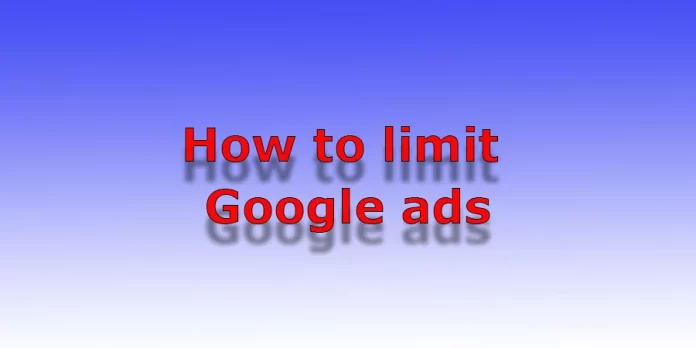U hebt vast wel eens de situatie meegemaakt dat wanneer u een website opent, en er veel advertenties zijn, of wanneer u video’s bekijkt op YouTube op de spannendste plaats van de video begint te adverteren. Misschien gebruikt u advertentieblokkeringsprogramma’s in uw browser of telefoon.
Maar u moet weten dat dit niet altijd een goede zaak is; sommige sites werken niet goed omdat de noodzakelijke informatie kan worden geblokkeerd als advertenties, en u beperkt uzelf in sommige aspecten van het leven zonder het te weten.
Bijvoorbeeld, wanneer uw gebied een nieuwe winkel of een dienst opent om klanten aan te trekken, bieden zij een enorme korting aan voor de eerste 100 klanten, zoals 90%. Het bedrijf heeft besloten dit aan te kondigen via het internet, met advertenties gericht op uw stad (deze advertenties zijn alleen in uw stad te zien). Maar als u een advertentieblokker installeert, weet u hier niets van en mist u de voordelen. Maar er is een andere oplossing. U kunt de weergave van advertenties beperken, waardoor het aantal tot een minimum wordt beperkt, maar u zult wel op de hoogte zijn van al het nieuws. Bovendien werkt deze reclamebeperking op al uw apparaten waarmee u inlogt op uw Google-account. Ik heb er zeer recent over geleerd, want er is veel informatie en ik heb niet genoeg tijd om het te bestuderen.
Waar Google-advertenties verschijnen
Google-advertenties worden getoond in drie segmenten:
Zoeken – dit zijn de advertenties die u te zien krijgt wanneer u zoekt op Google; momenteel staan verschillende antwoorden op uw zoekopdracht aan het begin van de resultatenpagina en zijn ze gemarkeerd als advertenties.
YouTube – dit zijn advertenties op de video hosting site, advertenties tijdens het kijken, en video’s aan het begin tijdens het kijken en aan het eind van de video.
Web – Dit zijn de advertenties die je ziet op websites wanneer je ze bekijkt met je browser. Hieronder vallen ook advertenties in apps (telefoonspelletjes, enz.).
Google-advertenties beperken tot één apparaat of browser
Nu over het beperken van advertenties. Als u wilt instellen dat bepaalde advertenties worden beperkt, moet u instellingen maken door in te loggen op uw Google-account; als u niet bent ingelogd op uw account, kunt u gepersonaliseerde advertenties alleen voor een bepaald apparaat of een bepaalde browser in- of uitschakelen, maar het zal de weergave van advertenties niet beperken.
Ga naar advertentie-instellingen op https://adssettings.google.com/; op deze pagina kunt u de instellingen instellen voor het apparaat of de browser van waaruit u advertenties wilt instellen. Op deze pagina kunt u zich aanmelden bij uw Google-account. Deze instelling is nutteloos voor het beperken van advertenties, maar als u zich aanmeldt bij uw Google-account, krijgt u instellingen op een hoger niveau.
De weergave van Google-advertenties op alle apparaten beperken
Als u zich aanmeldt bij uw account, gaat u naar de instellingen voor advertentieweergave op https://myadcenter.google.com/. Hier kunt u de instellingen voor de advertentieweergave configureren. Voer de advertentie-instellingen in, en je hebt drie instellingen beschikbaar.
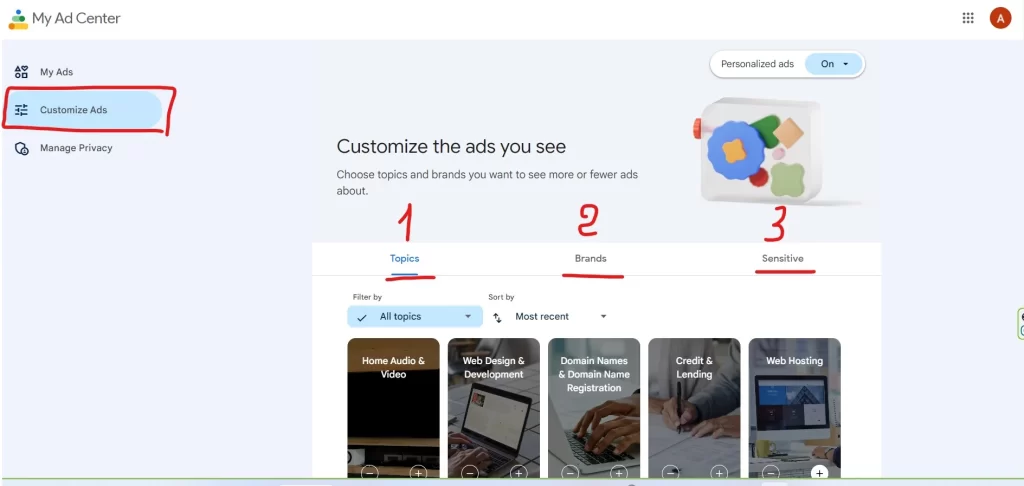
Onderwerpen – dit is de instelling van reclame per categorie; u kunt de belangstelling voor een onderwerp verminderen of verhogen – druk op min als u wilt laten zien dat u niet geïnteresseerd bent in dit onderwerp. Druk op plus als u geïnteresseerd bent in het onderwerp; er zijn 60 categorieën beschikbaar om aan te passen.
Merken – In deze instelling kunt u uw belangstelling voor een merk tonen.
Gevoelige advertenties – dit is een instelling waarmee u gevoelige advertenties volledig kunt uitschakelen. Dit is een perfecte instelling om je kinderen te beperken van slechte advertenties. Beschikbaar om advertenties in de volgende categorieën uit te schakelen.
Dating
Gokken
Zwangerschap en ouderschap
Gewichtsverlies
Na de instellingen tonen advertenties (gepersonaliseerde instellingen), zal het aantal advertenties aan u aanzienlijk worden verminderd. Als u bijvoorbeeld niet geïnteresseerd bent in webdesign en -ontwikkeling of webhosting en dit aan Google hebt verteld, waarom zou u dan advertenties als WIX websitebouwer of GoDaddy laten zien.
De instellingen in je account gelden voor alle apparaten, ook voor YouTube, maar vergeet niet om je aan te melden bij je account. Ik heb bijvoorbeeld gecontroleerd hoe het werkt, dus als ik YouTube bekijk met het ingelogde account, krijg ik één advertentie te zien voor 4-5 clips. En als ik als incognito binnenkom, krijg ik twee of drie advertenties in één video te zien.